小米mix3如何截屏?小米mix3手机截图四种方法
发布时间:2018-10-30 16:16:15 作者:佚名  我要评论
我要评论
很多网友问小米mix3如何截屏?这篇文章主要介绍了小米mix3手机截图四种方法,需要的朋友可以参考下
手机截屏是我们常用的一种功能,很多时候都会用到,现在的手机截屏方法也是各种各样,那么小米mix3怎么截图呢?接下来小编就教大家小米mix3截屏的方法。
小米mix3手机截图四种方法
方法一:快捷键截图
同时按住手机旁边的【开机键+音量减键】,就可以成功截图,截图成功可以在通知栏看到图片,我们只需将通知栏往下拉就可以看到刚才的图片。

方法二:下拉通知栏
小米MIUI系统简单易用,截图也非常简单,直接在下拉小米8顶部通知栏,找到截屏的按钮,点击即可快速截屏。

方法三:手势截屏
miui10中支持手势界面,只要进入小米mix3的【设置】>【更多设置】>【手势及按键快捷方式】,然后开启三指下拉操作即可截屏!
开启后,三指在屏幕内同时下拉,即可进行截图操作,简单方便!
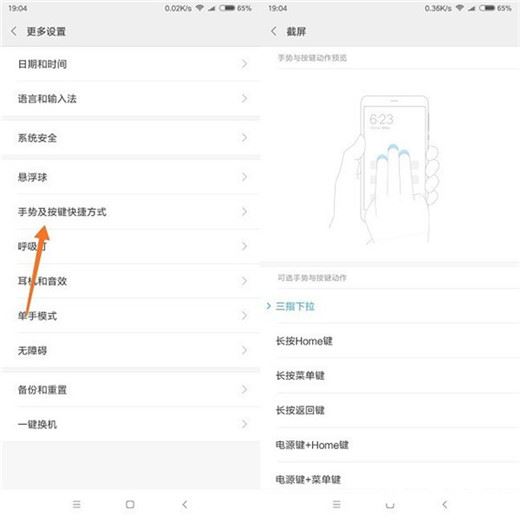
方法四:悬浮球截屏
打开小米mix3【设置】选项,然后找到悬浮球设置,之后开启这个功能即可。需要截图的时候,点击悬浮球,找打截屏按钮就可截图了。

推荐:
以上就是本篇文章的全部内容了,希望对各位有所帮助。如果大家还有其他方面的问题,可以留言交流,请持续关注脚本之家!
相关文章
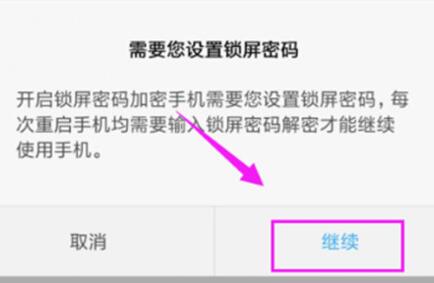 很多网友问小米mix3怎么开启锁屏密码?这篇文章主要介绍了小米mix3加密手机教程,需要的朋友可以参考下2018-10-30
很多网友问小米mix3怎么开启锁屏密码?这篇文章主要介绍了小米mix3加密手机教程,需要的朋友可以参考下2018-10-30
小米mix3怎么样?小米mix3和华为mate20区别对比全面评测
小米mix3和华为mate都是最近刚发布的手机,由于定位的不同,这两部手机在各自的领域都是不错的,本文为大家介绍的是这两款手机的对比介绍2018-10-30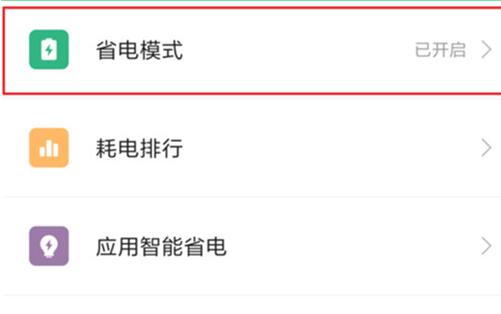 小米mix3怎么开省电模式?这篇文章主要介绍了小米mix3开启省电模式教程,需要的朋友可以参考下2018-10-30
小米mix3怎么开省电模式?这篇文章主要介绍了小米mix3开启省电模式教程,需要的朋友可以参考下2018-10-30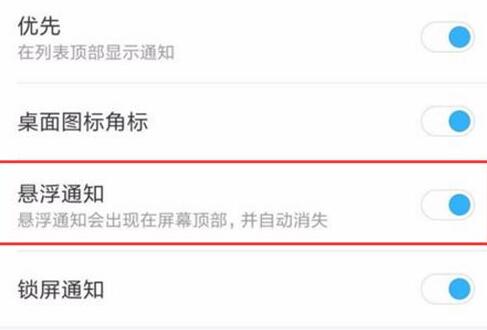 很多朋友问小米mix3怎么开启悬浮通知?这篇文章主要介绍了小米mix3开启通知教程,需要的朋友可以参考下2018-10-30
很多朋友问小米mix3怎么开启悬浮通知?这篇文章主要介绍了小米mix3开启通知教程,需要的朋友可以参考下2018-10-30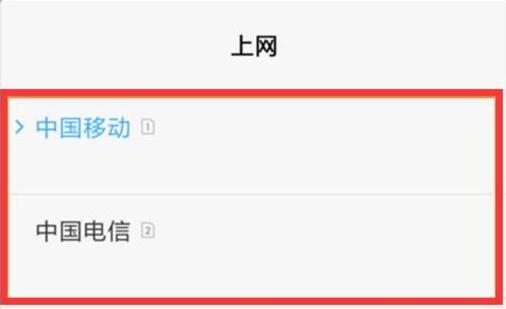 小米mix3怎么切换上网卡?这篇文章主要介绍了小米mix3切换上网卡教程,需要的朋友可以参考下2018-10-30
小米mix3怎么切换上网卡?这篇文章主要介绍了小米mix3切换上网卡教程,需要的朋友可以参考下2018-10-30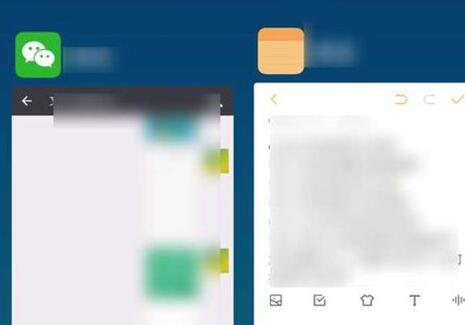 很多朋友问小米mix3怎么关闭后台?这篇文章主要介绍了小米mix3关闭后台应用教程,需要的朋友可以参考下2018-10-30
很多朋友问小米mix3怎么关闭后台?这篇文章主要介绍了小米mix3关闭后台应用教程,需要的朋友可以参考下2018-10-30 很多朋友不太清楚小米mix3怎么双开应用?这篇文章主要介绍了小米mix3应用双开教程,需要的朋友可以参考下2018-10-29
很多朋友不太清楚小米mix3怎么双开应用?这篇文章主要介绍了小米mix3应用双开教程,需要的朋友可以参考下2018-10-29 小米mix3怎么设置动态壁纸?这篇文章主要介绍了小米mix3设置动态壁纸方法,需要的朋友可以参考下2018-10-29
小米mix3怎么设置动态壁纸?这篇文章主要介绍了小米mix3设置动态壁纸方法,需要的朋友可以参考下2018-10-29 小米mix3采用滑盖全面屏+陶瓷机身设计,搭载的是骁龙845处理器,有些网友朋友哦在使用这款手机的时候不太清楚如何调整该手机的屏幕色调,本文中将会带来详细的调整方法2018-10-29
小米mix3采用滑盖全面屏+陶瓷机身设计,搭载的是骁龙845处理器,有些网友朋友哦在使用这款手机的时候不太清楚如何调整该手机的屏幕色调,本文中将会带来详细的调整方法2018-10-29
小米mix3和小米8哪款更好?小米mix3和小米8区别对比详细评测
小米mix3是最新发布的一款手机,这款手机外观采用滑盖设计,在处理器和系统上和小米8的配置一样,都是高通骁龙845处理器和miui10操作系统,这两款手机相比哪一款会更好一些2018-10-29


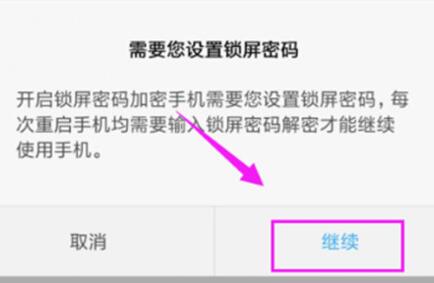

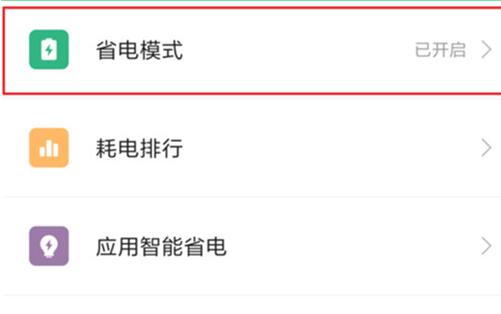
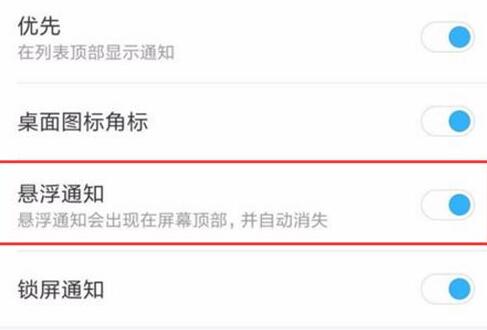
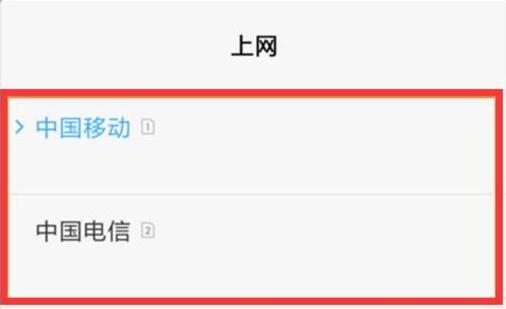
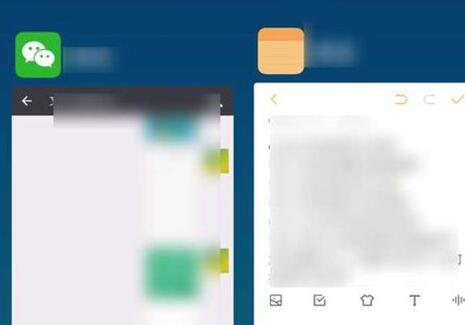




最新评论